

 您的位置:首页
>文章内容
您的位置:首页
>文章内容
怎么使用批处理bat设置动态IP地址?
有些时候由于工作或生活需要,我们需要将计算机的IP地址在动态与静态之间来回切换,上一篇文章我们讲解了《怎么使用批处理bat设置静态IP地址?》,接来下让我们使用批处理bat设置动态IP地址。
思路:制作批处理文件,需要新建一个【文本文档】,将命令输入到【文本文档】中,然后将【文本文档】的扩展名【*.txt】更改为【*.bat】,最后执行【bat】文件即可完成IP地址的修改。
批处理bat设置动态IP地址详细操作流程:
第一步:显示已知文件类型的扩展名。点击关注后,请参照上一篇文章《怎么使用批处理bat设置静态IP地址?》。
第二步:新建【文本文档】,键入命令。
1、右键单击桌面或文件夹的空白位置,将鼠标指针放置在【新建(W)】上,左键单击【文本文档】,新建一个【文本文档】。
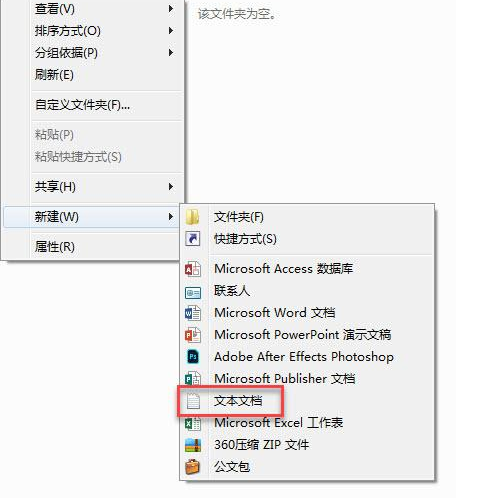
2、将【新建文本文档.txt】重命名为【动态IP.txt】后,左键双击打开【动态IP.txt】。
3、在【动态IP.txt】文本文档中键入以下内容后,同时按下键盘上【Ctrl + S】键保存,然后关闭【动态IP.txt】文本文档。
Echo off
echo 自动获取IP地址
netsh interface ip set address name = "本地连接" source = dhcp
echo 自动获取DNS服务器
netsh interface ip set dns name = "本地连接" source = dhcp
Echo 自动获取IP成功
Pause
备注:
【Echo off】后面所执行的命令不会显示出来,只显示结果。
【echo】用于字符串的输出,后面的字符可根据需要修改。
【Pause】中文为“暂停”的意思,它的作用是让当前程序进程暂停,并显示一行信息:【请按任意键继续……】如果想让命令执行后会自动退出,将【Pause】删除即可。
4、右键单击【动态IP.txt】文本文档,左键单击【重命名(M)】。
5、将文本文档的扩展名【txt】更改为【bat】。
6、左键双击运行【动态IP.bat】,等待设置完成。
7、将制作好的【静态IP.bat】和【动态IP.bat】保存好,需要的时候点击即可更改IP地址,是不是很实用呢
推荐阅读
热门文章
因为专业! 所以简单! 产品至上,价格实惠 是我们服务追求的宗旨
免费试用